Online inschrijven (vanaf 7.0.7)
Met de komst van Single Identity is het inschrijfproces veranderd, omdat klanten nu eerst bij de Koninklijke Bibliotheek een inlogaccount moeten maken, in plaats van in Wise. In deze handleiding wordt uitgelegd hoe online inschrijven voor verschillende types klanten werkt vanaf versie 7.0.7, met gebruik van Single Identity (systeemoptie NLKBLOG actief).
Online inschrijven bibliotheeklid
Je kunt je als potentiele klant via internet inschrijven. Hiervoor klik je op de link ‘lid worden’ en voer je vervolgens onderstaande stappen uit:
- Account aanmaken of inloggen bij de Koninklijke Bibliotheek
- Invullen inschrijfformulier (Wise)
- Afronding en betaling via het winkelmandje
Stap 1: account aanmaken of inloggen bij de Koninklijke Bibliotheek
De eerste stap is een account aanmaken bij de Koninklijke Bibliotheek (KB), of inloggen met het bestaande account van de KB:
- Klik op ‘Lid worden’. Je wordt doorverwezen naar de authenticatievoorziening van de Koninklijke Bibliotheek.
- Maak een account aan bij de KB of log in met een bestaand account.
- Je keert terug naar de Wisecat+, waarbij je in twee situaties door wordt verwezen naar het inschrijfformulier:
- Je hebt nog geen rol ABON.
- Je hebt al wel een rol ABON, maar geen geldig abonnement meer. Er verschijnt een melding boven het inschrijfformulier.
Heb je een rol ABON mét geldig abonnement? Dan krijg je de melding ‘Je bent al ingeschreven bij de bibliotheek’ en, indien toegestaan via de Mijn Menu-methode, een link naar Mijn Menu om je abonnementsinstellingen te beheren.
Stap 2: invullen inschrijfformulier
Vervolgens vul je het inschrijfformulier in. Welke velden verplicht en optioneel zijn, of niet getoond moeten worden, stel je in via de klanttype definities. Adres, geboortedatum en e-mailadres worden altijd getoond en zijn altijd verplicht. Zie Klanttype definities.
Persoonsgegevens
 Vul de gevraagde NAW-gegevens in.
Vul de gevraagde NAW-gegevens in.
Geboortedatum
Als een vestiging heeft aangegeven dat er bijvoorbeeld geen abonnementen online worden uitgegeven aan de jeugd (in de Manager staat het vinkje bij ‘Uitgifte via internet’ uit bij alle abonnementen met leeftijd tot 18 jaar), dan volgt een melding na het invullen van de geboortedatum en de postcode. De inschrijving wordt hiermee afgebroken.

Land
Bij het invullen van je adres kun je kiezen uit meerdere landen. Is je adres en land al bekend? Dan wordt dit land automatisch gekozen. Is dit niet bekend, dan wordt de default van het Wise-systeem gebruikt.
Op basis van het gekozen land wordt vervolgens de juiste adres-lay-out getoond. Ook de validatie van de postcode gebeurt op basis hiervan.
Postcode
Vul je een Nederlands adres in? Dan wordt na ingeven van postcode en huisnummer automatisch straat en plaats gevuld.
Postcodechecker
Bij het invullen van de postcode in het inschrijfformulier is het mogelijk om de postcode te laten controleren, en automatisch de straatnaam aan te laten vullen. Dit gaat door middel van een postcodechecker. Als je deze postcodechecker wilt activeren, kun je een abonnement afsluiten bij Company.info (webservices.nl).
Company.info ververst regelmatig de certificaten van hun API's. Wise werkt standaard met een beveiligde https verbinding, dus je hoeft in het geval van een verversing van de certificaten als bibliotheekorganisatie verder niets te doen; er hoeft niets speciaal ingericht te worden op de Wise servers.
Inschrijving

Het is mogelijk om via een URL door te linken naar een inschrijfformulier waarbij meteen al een bepaald abonnement voorgeselecteerd is. Gebruik hier voor de volgende URL: servernaam/wise-apps/opac/xxxx/subscription/regular?subscriptionId=
- xxxx = vestigingsnummer
- vul achter subscriptionID het gewenste abonnementsnummer in
Keuze abonnement
Op basis van de hiervoor opgegeven gegevens (geboortedatum en postcode) worden de beschikbare abonnementen aangeboden. Net als bij inschrijven aan de balie is de inschrijfmaand altijd gratis. Het tarief wordt bepaald op de eerste van de volgende maand.
Gratis maanden
Gratis maandenuit de abonnementsdefinitie worden ook bij online inschrijven verwerkt. Wanneer in de abonnementsdefinitie gratis maanden zijn ingevuld, staat dit aangegeven in het winkelmandje.
In Mijn Menu > Mijn Gegevens wordt de looptijd van de lopende abonnementsregel (gratis maanden) getoond bij de informatie over het abonnement.
In de Client staan in Klantenadministratie > Tabblad Contributie twee abonnementsregels: één voor de gratis maanden en één voor het betaalde abonnement:
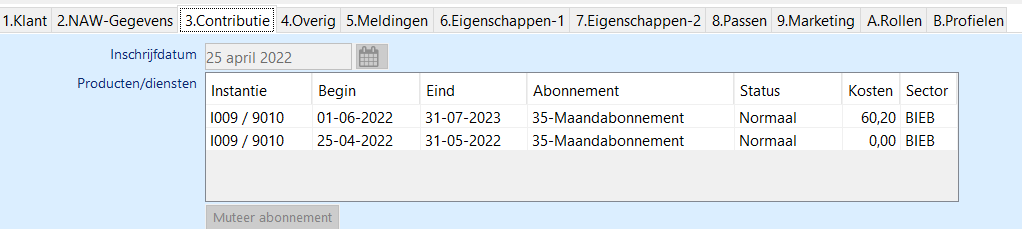
Voorkeursvestiging
Kies de gewenste vestiging. Standaard is dit de vestiging die gekozen is bij 'Inschrijvingen via web' voor deze instantie. Zie Manager > Beheer organisaties > Instanties.
Machtiging online betalen
Wanneer de systeemoptie IDEALIC aan staat, verschijnt hier een optie om een incasso-machtiging af te geven. Vink ‘Hierbij geef ik een machtiging af voor het incasseren van de contributie’ hiervoor aan.
Algemene voorwaarden
Vink ‘Hierbij ga ik akkoord met de algemene voorwaarden’ aan.
Als alles is ingevuld, klik je op 'Inschrijven'. Er wordt vervolgens gecontroleerd of alle verplichte velden (correct) zijn ingevuld. Zo nee, dan volgt een melding bij dit veld.
Incasso-abonnement (maandabonnement)
Voor maandabonnementen is het verplicht om de machtiging af te geven via het vinkje bij Inschrijving.
Na afrekenen met het winkelmandje wordt in de Client > Klantenadministratie > Klant > Klantberichten > Documenten de machtiging getoond met de opmerking "Verwerkt zonder upload".
Let op: ook bij inschrijving met een digitale incassomachtiging moet het eerste contributiebedrag via een online betaling betaald worden.
Stap 3: Afronding en betaling via het Winkelmandje
Klik op 'Online betaling' om het abonnement af te rekenen. Zodra het afrekenen is voltooid, worden een welkomstmail en een verificatiemail verzonden (deze laatste om te bevestigen dat het e-mailadres juist is).
Wordt het abonnement niet direct afgerekend dan kan de inschrijving nog tot drie dagen later worden afgerekend. In Statussen en iDEAL-transacties tijdens inschrijven wordt verdere uitleg gegeven over iDEAL-transacties en statussen.
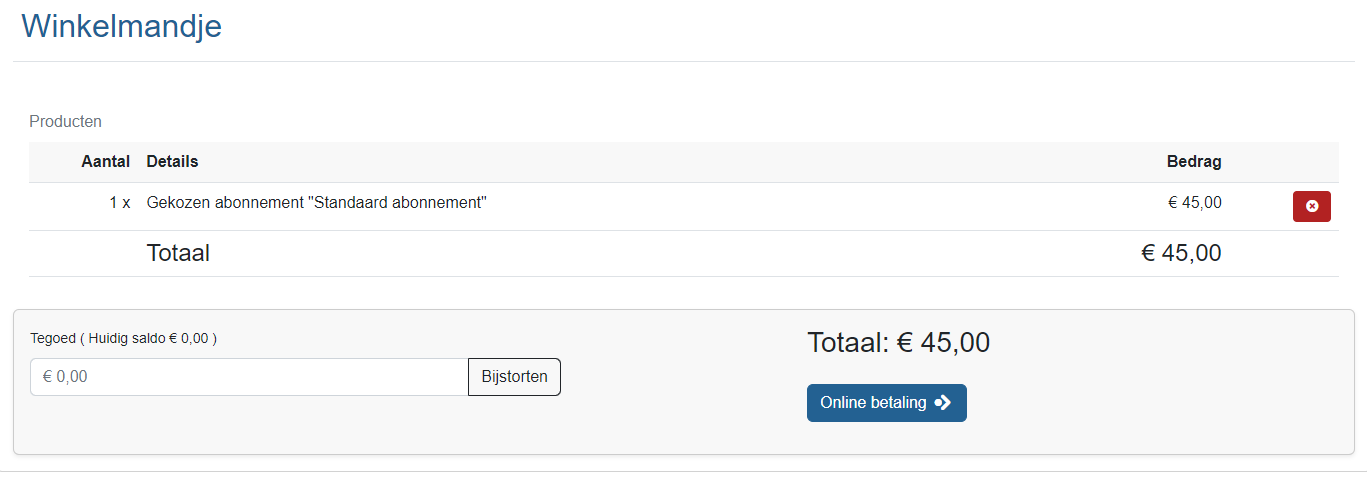
Schrijf je je in voor een gratis abonnement? Dan kom je na het invullen van het formulier meteen op de bevestigingspagina terecht.
Niet-afgeronde internetinschrijvingen
Tijdens de job 'nachtrun' wordt met de procedure 'leners_clean_internetinschrijvingen' het volgende uitgevoerd:
- Alleen actoren met status 6 en 7 ZONDER tegoed worden gewijzigd in status 9 (drie dagen na inschrijving)
- De regels in de tabellen 'actor_auth_middel' en 'actor_zoek' worden verwijderd.
- De self_pay_hoofd regels krijgen de betaal_status 'C'.
ctoren die wél tegoed hebben houden dus status 6 of 7.
Online inschrijven nieuwsbrief
Om een nieuwsbrief van je bibliotheek te ontvangen, kun je je inschrijven als nieuwsbriefklant. Klik hiervoor op ‘Aanmelden voor nieuwsbrief’, en voer de volgende stappen uit:
- Account aanmaken of inloggen bij de Koninklijke Bibliotheek (zie uitleg hierboven)
- Invullen inschrijfformulier (Wise)
- Heb je nog geen rol NBRF? Dan word je doorverwezen naar het inschrijfformulier.
- Heb je al wel een rol NBRF? Dan krijg je de melding dat je al geabonneerd bent op de nieuwsbrief met een link naar je berichtvoorkeuren in Mijn Menu.
- Eventueel je nieuwsbriefinstellingen wijzigen
Nadat je een account hebt aangemaakt of hebt ingelogd bij de KB, vul je het inschrijfformulier/aanmeldformulier in.
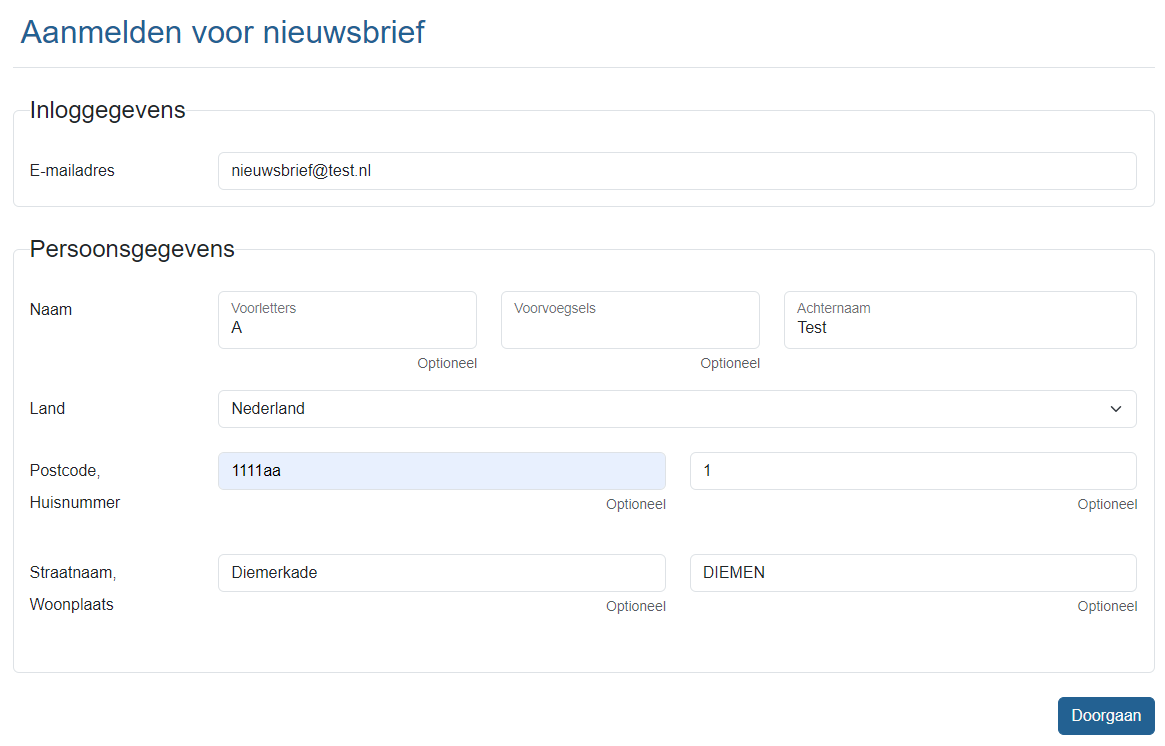
Welke velden verplicht en optioneel zijn, of niet getoond moeten worden, stel je in via de klanttype definities. Het e-mailadres en (achter)naam zijn altijd verplicht. Zie Klanttype definitie.
Adres
Worden de adresgegevens gevraagd op het formulier? Dan werkt dit op eenzelfde manier als bij het reguliere inschrijfformulier.
Meerdere actieve nieuwsbrieven
Heeft de instantie meerdere actieve nieuwsbrieven? Dan word je ingeschreven op de nieuwsbrief met het laagste volgnummer.
Klik op 'Doorgaan'. Je krijgt een bevestiging te zien dat aanmelden is gelukt, met daarbij een link naar je nieuwsbriefinstellingen in Mijn Menu:

Voor meer informatie over de nieuwsbrief: zie nieuwsbrief.
Online inschrijven voor ticketWise
Bij het kopen van een kaartje heb je drie mogelijkheden:
- Inloggen met je bestaande account
- Doorgaan zonder account
- Een account aanmaken (online inschrijven voor ticketWise)
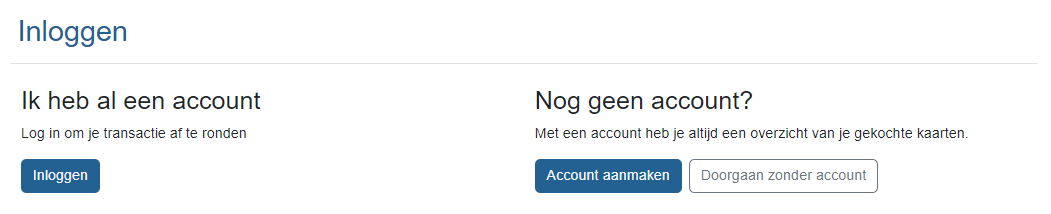
Op het moment dat je kiest voor 'Account aanmaken', ga je je inschrijven als ticketWise-klant. Je voert vervolgens onderstaande stappen uit:
- Account aanmaken of inloggen bij de Koninklijke Bibliotheek (zie uitleg hierboven)
- Invullen inschrijfformulier (Wise)
- Afronding en betaling via het winkelmandje
Nadat je een account hebt aangemaakt of hebt ingelogd bij de KB, vul je het inschrijfformulier in. Welke velden verplicht en optioneel zijn, of niet getoond moeten worden, stel je in via de klanttype definities. De default instelling voor kaartverkoop is alleen een verplicht e-mailadres: met gebruik van het inlogaccount is dit e-mailadres al bekend, en gaat de klant direct door naar het winkelmandje. Voor meer informatie over het instellen van het inschrijfformulier, zie Klanttype definitie.
Voor meer informatie over ticketWise, zie de handleidingen:
Online inschrijven donateur
Voor een beschrijving van het online inschrijven voor donateurs: zie Donateursmodule.